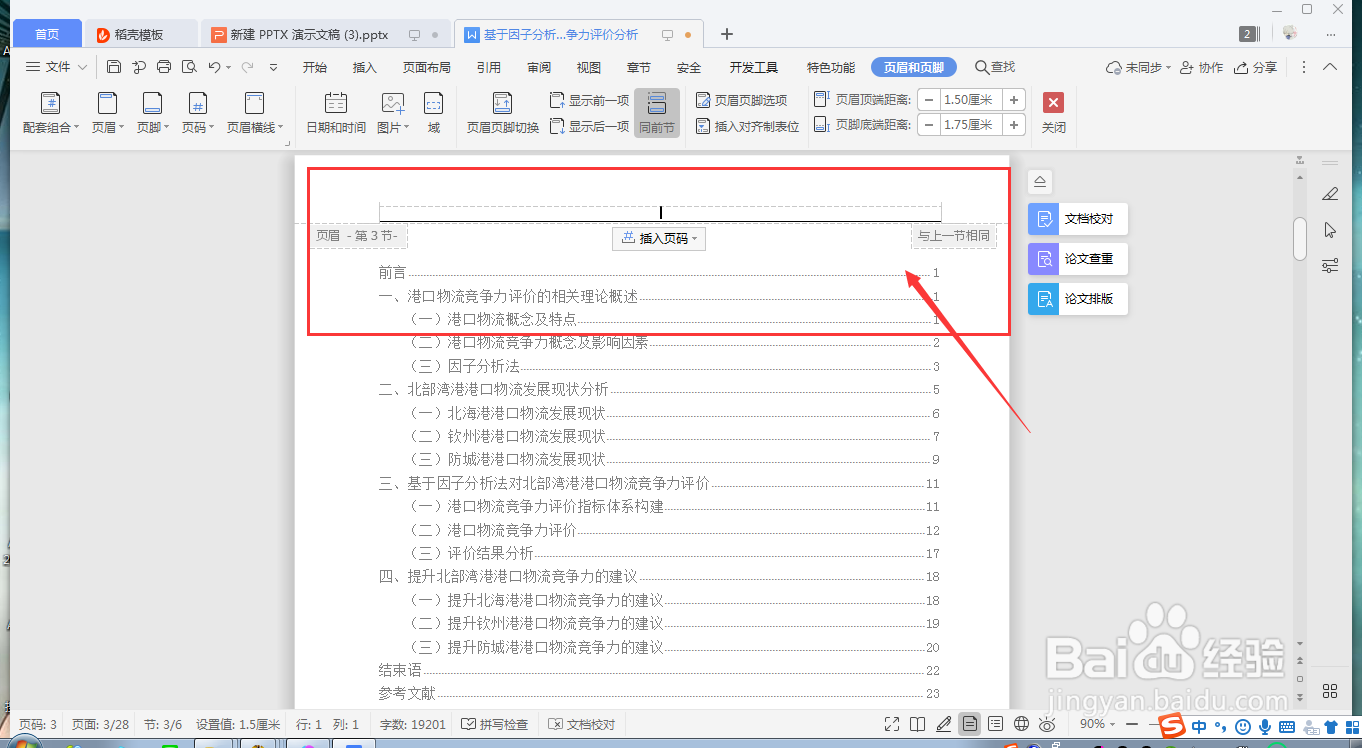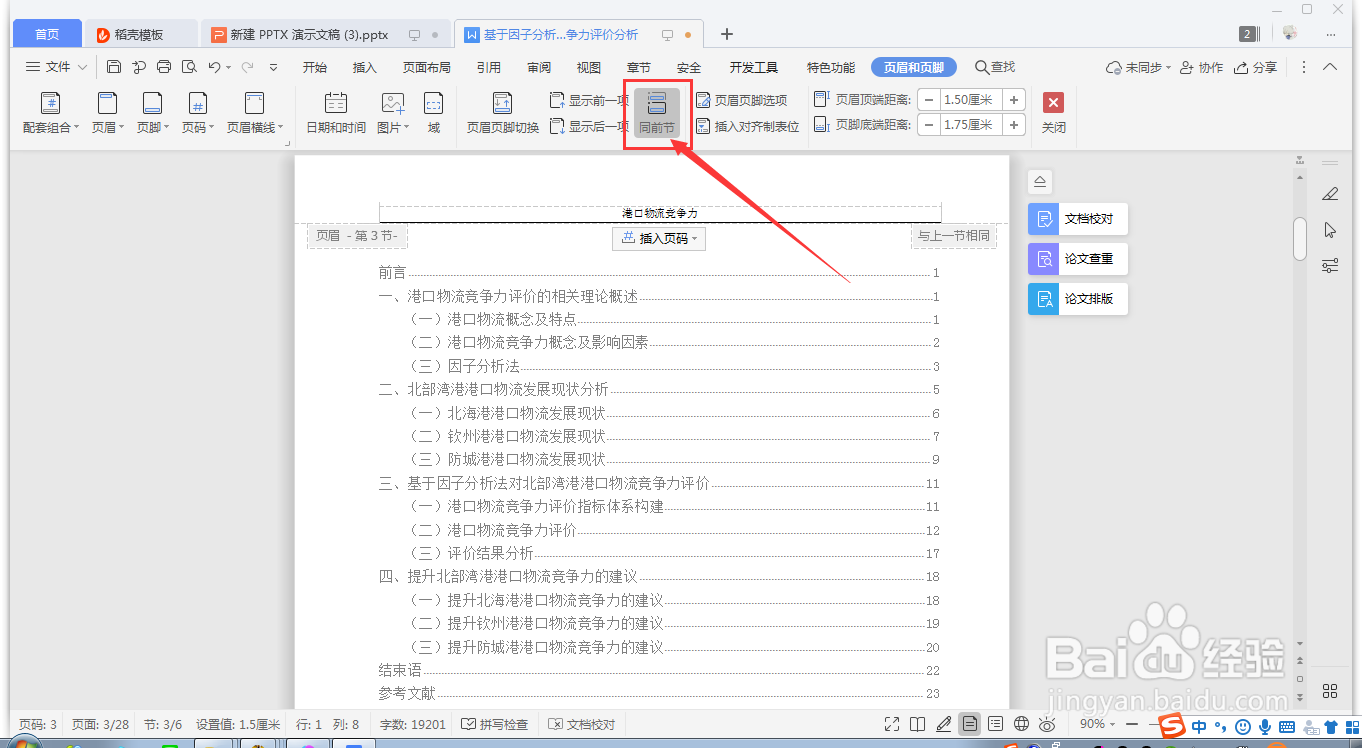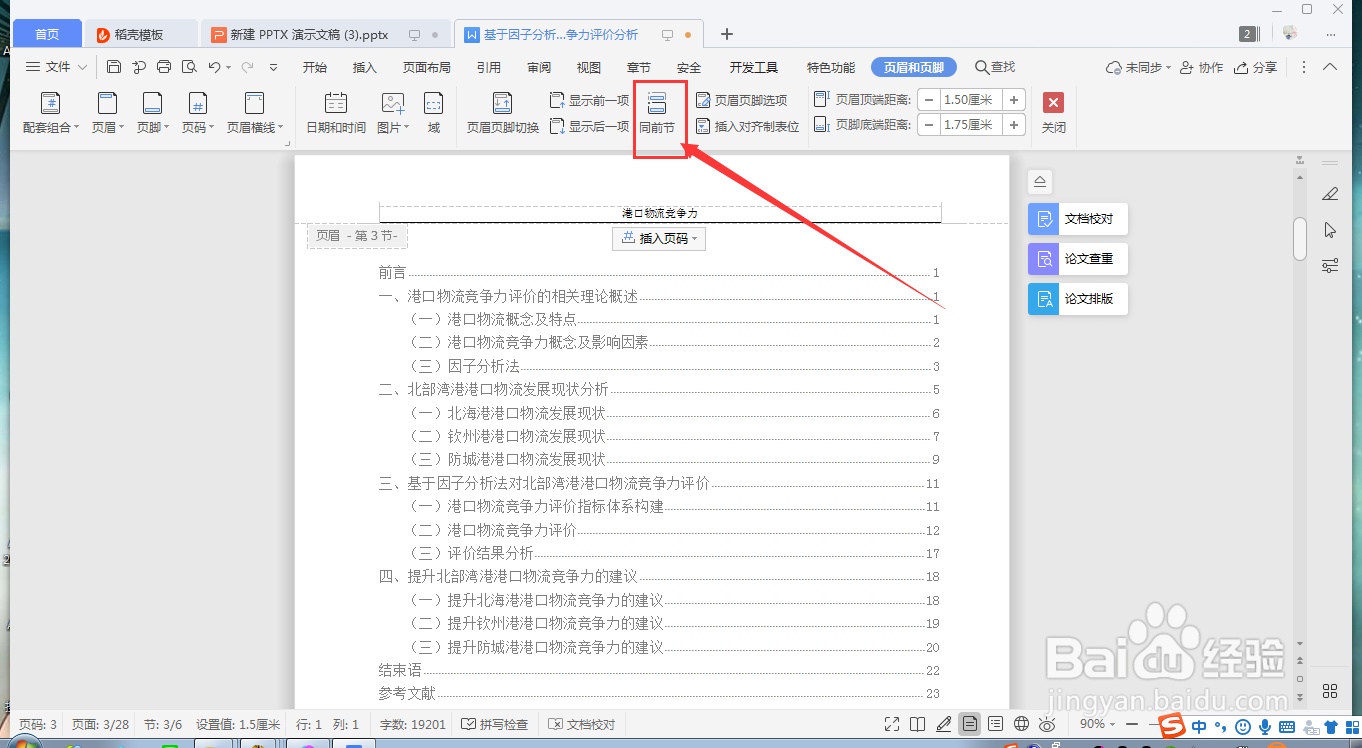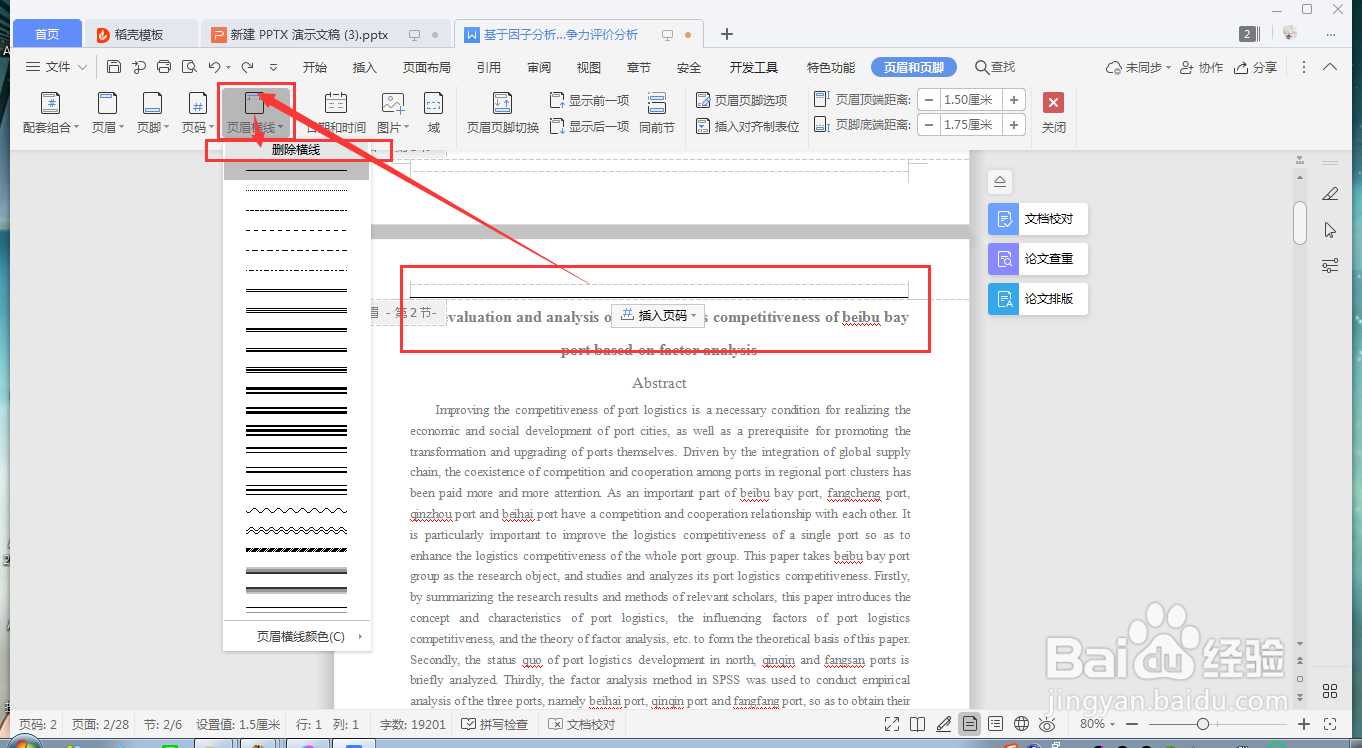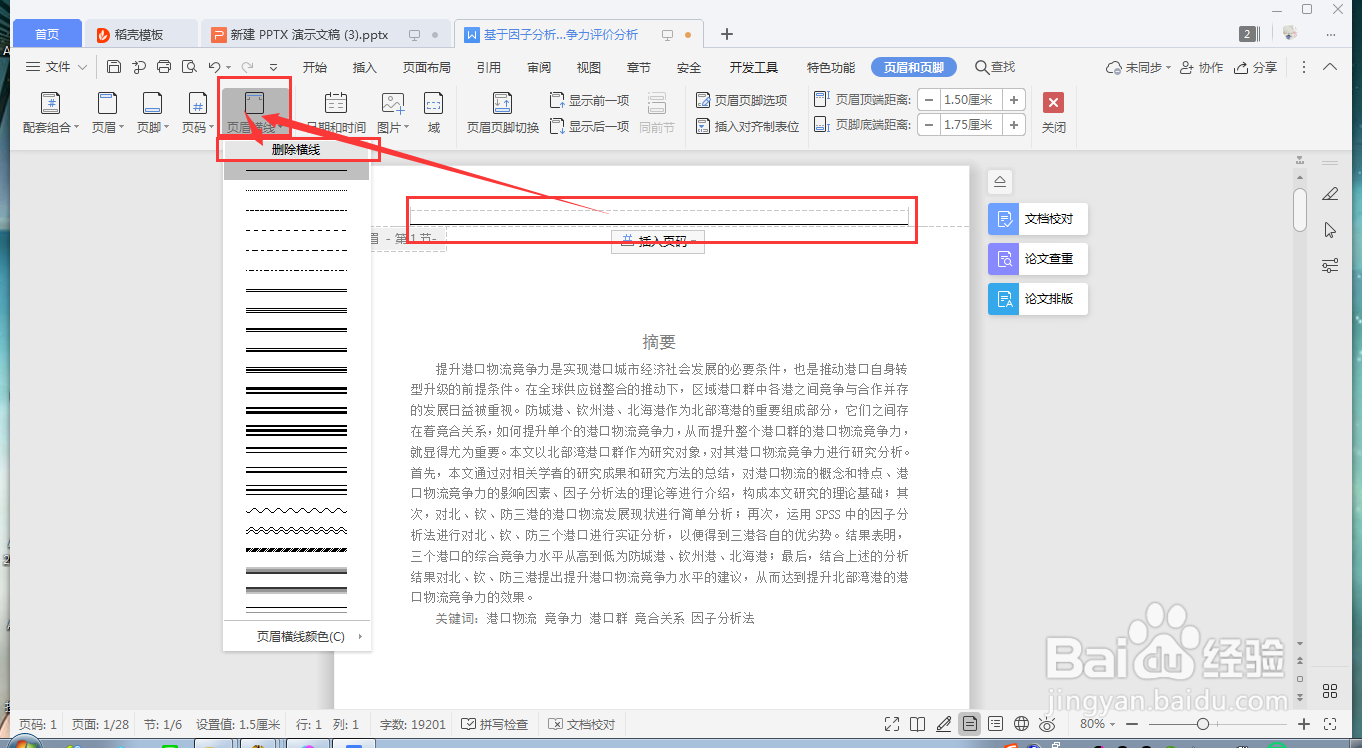如何在word文档的第三页起设置页眉
1、首先,从“插入”→“页眉和页脚”进入页眉和页脚设置页面;
2、当看到页面顶端出现页眉栏,划到第三页,可先输入页面内容,继而将被选中的“同前节”变成未被选中的状态,如下图所示;
3、接着划到第二页的页眉栏,从“页眉”→“删除页毂拄懵颅眉”进入,接着再从“页眉横线”→“删除横线”进入,即可清空第二页的页眉内容与横线;
4、再划到第一页的页眉栏,从“页眉”→“删除页眉”进入,再进入“页眉横线”→“删除横线”,清空第一页的页眉内容与横线;
5、最后,点击“关闭”,即可看到第一页与第二页都没有页眉内容,直至从第三页开始才出现页眉内容与页眉栏。
声明:本网站引用、摘录或转载内容仅供网站访问者交流或参考,不代表本站立场,如存在版权或非法内容,请联系站长删除,联系邮箱:site.kefu@qq.com。